YouTube ne fonctionne pas sur Android ? 5 façons de vous aider le réparer !
Vous souhaitez regarder des vidéos YouTube sur votre téléphone Android, mais l’application ne fonctionne pas correctement ? Dans ce guide, nous vous montrerons 5 solutions pour réparer YouTube qui ne fonctionne pas sur Android.
YouTube est une grande base d’utilisateurs, qui sert des vidéos en ligne gratuites avec des heures de contenu consommé par les individus chaque heure et chaque jour. Mais le problème arrive lorsque YouTube cesse de fonctionner sur les téléphones Android ou les tablettes.
De nombreux utilisateurs réclament que YouTube ne fonctionnait pas sur leurs téléphones Android et ont rencontré différents problèmes avec l’applications YouTube. Par exemple, les vidéos de YouTube se chargent mais ne sont pas lues, ou YouTube se résume à un écran vide, les utilisateurs obtiennent des erreurs comme aucune connexion, ou encore youtube s’arrête systématiquement, etc. Dans cet article, vous allez découvrir 5 Solutions pour YouTube qui ne fonctionne pas sur Android.
Pourquoi YouTube ne fonctionne pas sur Android
Il existe de nombreuses raisons pour lesquelles YouTube ne fonctionne pas sur Android. Voici quelques raisons courantes :
- Cache : Trop de cache et de cookies sur YouTube peuvent empêcher la lecture des vidéos YouTube. Par conséquent, il est conseillé de vider le cache lorsque vous utilisez l’application YouTube.
- Réseau : YouTube ne fonctionnera pas si votre connexion réseau est mauvaise. Veuillez vérifier que votre environnement réseau est bon.
- Version de YouTube : Si vous utilisez une ancienne version de l’application YouTube, le problème « YouTube ne fonctionne plus sur Android » peut également se produire. Dans ce cas, veuillez mettre à jour YouTube.
- Espace de stockage : Si l’espace de stockage de votre téléphone Android est saturé, YouTube peut également cesser de fonctionner. Par conséquent, veuillez supprimer le contenu inutile de votre téléphone pour libérer de la mémoire.
Solutions pour YouTube qui ne fonctionne pas
1. Redémarrer l’appareil Android
Parfois, tout ce que vous avez à faire est de redémarrer votre appareil, car le redémarrage de votre appareil peut être utile pour éliminer certains bugs et vous aidera certainement à résoudre le problème. Un redémarrage normal est bon lorsque vous devez éteindre votre appareil et le redémarrer à nouveau, mais ici nous vous suggérons un redémarrage forcé car il est plus efficace !
Voici comment procéder :
- Appuyez et maintenez le bouton de volume bas et la touche d’alimentation pendant 10 secondes. Cela forcera votre appareil à s’éteindre et à se rallumer.
- Lorsque le logo s’affiche, relâchez les deux touches et attendez que le téléphone ait fini de redémarrer.
2. Vérifier la connexion Internet de téléphone Android
Vous devez également vérifier si l’Internet fonctionne correctement sur votre téléphone Android ou non. Ouvrez simplement n’importe quel site Web via un navigateur ou lancez n’importe quelle autre application. Testez la connexion Internet. Si tout semble aller bien, l’Internet fonctionne bien. Si le problème persiste, suivez les autres solutions.
3. Effacer le cache et les données de l’application
L’une des meilleures solutions pour résoudre le problème de non-fonctionnement de YouTube est de vider le cache et les données de l’application YouTube. Si l’effacement du cache ne supprime aucune donnée de l’application YouTube ou d’autres applications, l’effacement des données réinitialise les paramètres de YouTube.
Pour effacer le cache et les données de l’application YouTube :
- Ouvrez les paramètres de votre téléphone et allez dans « Apps ».
- Sous Toutes les applications, appuyez sur YouTube, puis sur « Stockage ».
- Appuyez d’abord sur « Effacer le cache » puis sur « Effacer les données » ou le stockage selon l’option disponible.
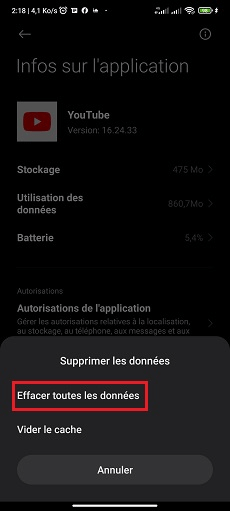
Fixer YouTube ne cesse de s’arrêter
En savoir plus:Supprimer l’historique de Youtube sur Android>
4. Mettre à jour l’application YouTube sur Android
Souvent, ces problèmes peuvent également être dus à un bug de l’application. Pour le résoudre, vous devez donc mettre à jour l’application YouTube. Pour cela, ouvrez Play Store et recherchez YouTube. Appuyez sur le bouton Mise à jour. En général, l’application YouTube devrait être mise à jour sans problème, mais si ce n’est pas le cas, vous devez la mettre à jour manuellement.
5. Réparer le système Android avec DroidKit
Si les solutions ci-dessus ne résolvent pas le problème « YouTube ne fonctionne pas sur Android », vous devez utiliser l’outil DroidKit pour réparer votre système Android. DroidKit est un outil polyvalent pour Android qui peut résoudre les problèmes des appareils Android de manière complète. Il peut résoudre rapidement et efficacement le problème de YouTube qui ne fonctionne pas sur Android. DroidKit peut également résoudre divers problèmes système tels qu’un écran noir, un blocage au démarrage, un écran qui ne répond pas, etc.
DroidKit a encore plus d’avantages à vous faire découvrir :
- Trois modes de réparation répondent à vos différents besoins. La réparation standard peut résoudre la plupart des problèmes système et préserver vos données.
- Le processus de réparation est simple et intuitif, il suffit de cliquer sur le bouton correspondant, selon les instructions.
- Compatible avec Windows et Mac, et adapté à de nombreuses marques de téléphones Android telles que Samsung, VIVO, OPPO, Realme, Xiaomi, etc.
- Outre la réparation du système, ses fonctions complètes permettent de déverrouiller l’écran, de contourner FRP et de gérer/récupérer les données.
Voici les étapes à suivre pour réparer votre appareil Android avec DroidKit :
- Tout d’abord, téléchargez et installez DroidKit.
Télécharger pour Win Compatible avec tous Windows Télécharger pour Mac Compatible avec tous MacOS
Essai Gratuit*100% Propre & Sûr
- Une fois installé, cliquez sur « Réparerateur OS ».

Réparateur OS
- Appuyez ensuite sur « Commencer ».
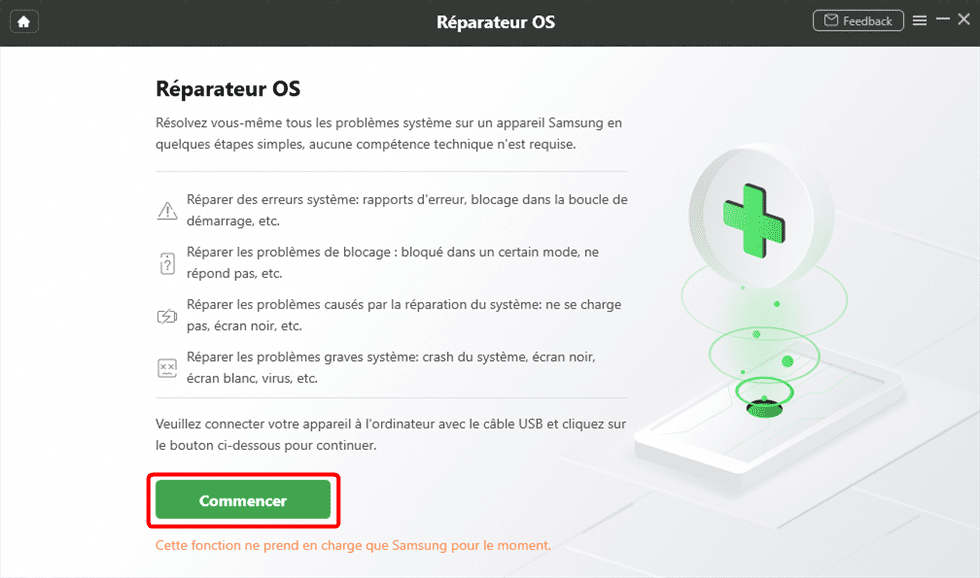
Cliquez sur Commencer
- Connectez maintenant votre appareil Android via le câble USB, une fois connecté, cliquez sur « Télécharger maintenant ».
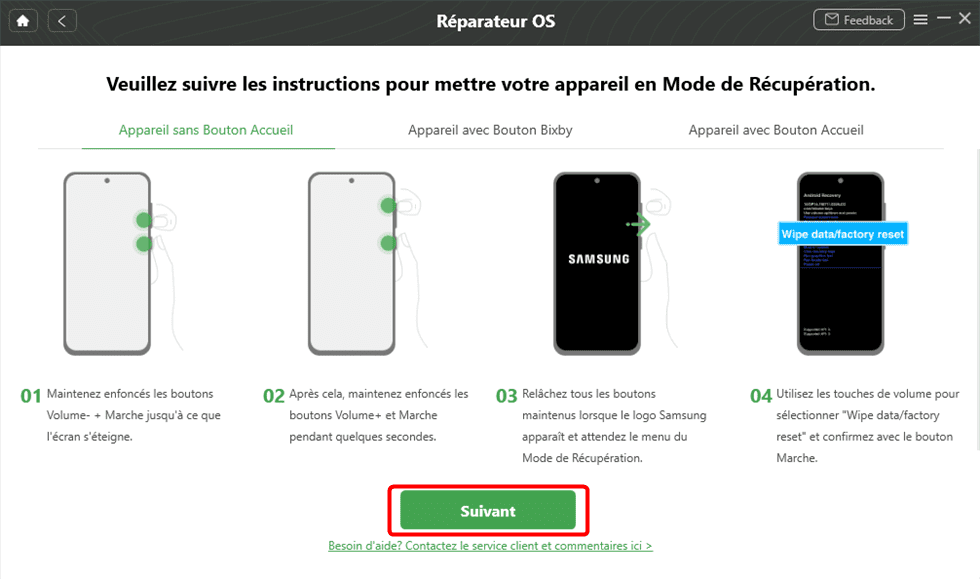
Suivez les étapes et cliquez sur Suivant
- Une fois le téléchargement du firmware terminé, appuyez sur « Réparer maintenant ».

Téléchargement terminé
- Maintenant, la réparation va commencer, attendez jusqu’à la fin de l’opération. Enfin, cliquez sur « Terminé ».

Réparation terminée
Conclusion
Si YouTube ne fonctionne pas sur Android, vous pouvez résoudre le problème selon les raisons courantes. Si le problème n’est pas lié au cache, au réseau, à la version, etc., il se peut que le système de votre téléphone Android soit en cause. DroidKit est alors votre meilleur assistant. Il vous fait gagner du temps et résout efficacement le problème. Téléchargez-le maintenant pour résoudre le problème immédiatement et profitez de regarder YouTube !

DroidKit – Réparer YouTube qui ne fonctionne pas sur Android
- Réparer des bugs YouTube sur votre appareil, comme YouTube ne marche pas, etc.
- Réparer les problèmes causés par la réparation du système : ne se charge pas, écran noir, bloqué dans un certain mode etc.
- Facile à utiliser, l’opération est très simple.
Télécharger pour Win
Compatible avec tous Windows
Télécharger pour Mac
Compatible avec tous MacOS
Essai Gratuit *100% Propre & Sûr
Questions liées aux produits ? Contactez l'équipe Support pour trouver une solution >





